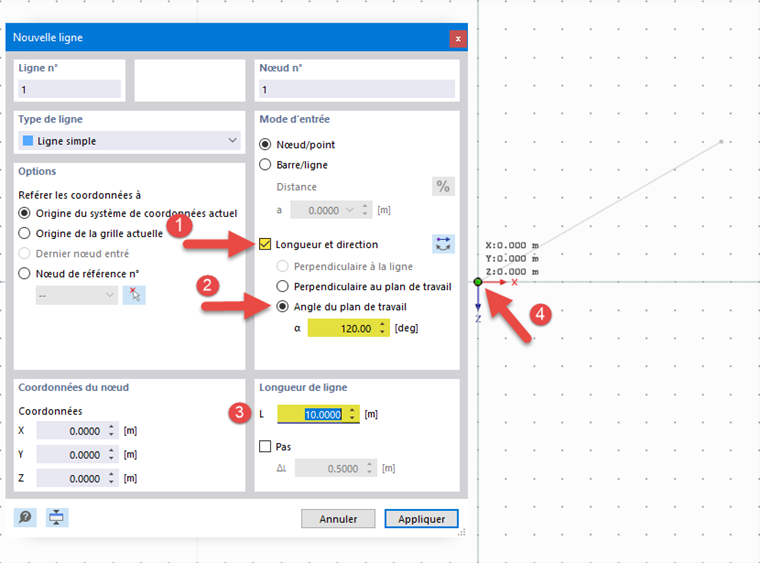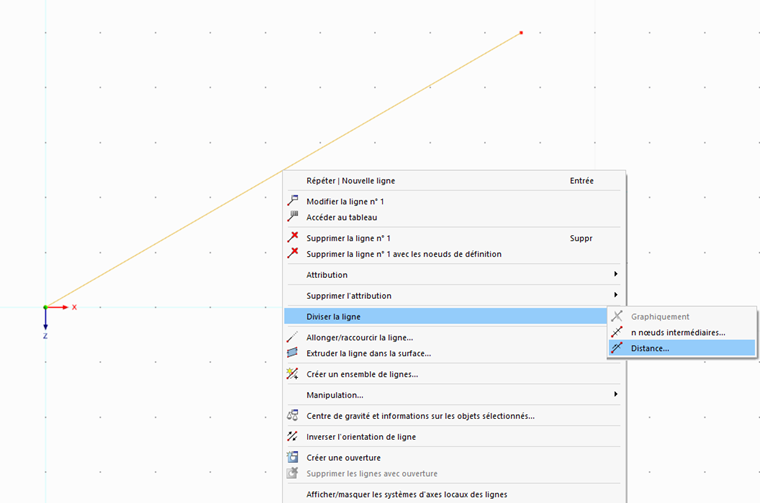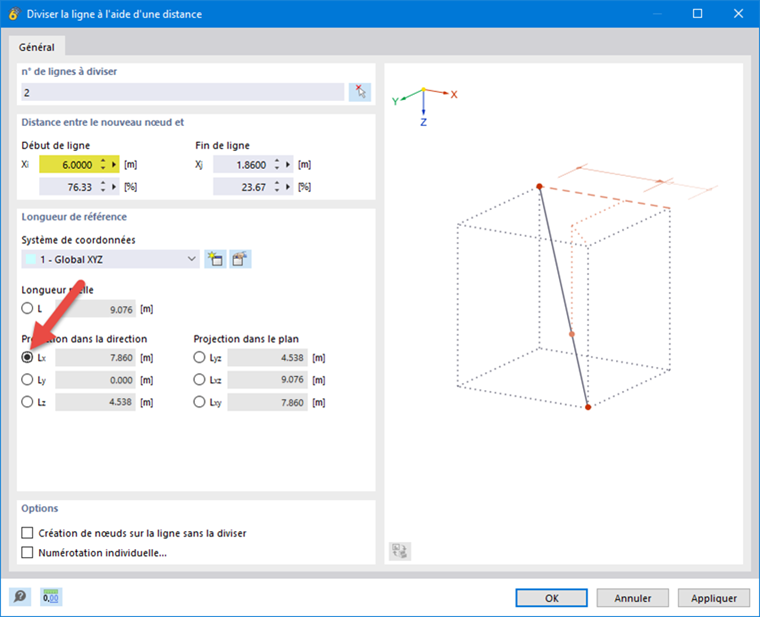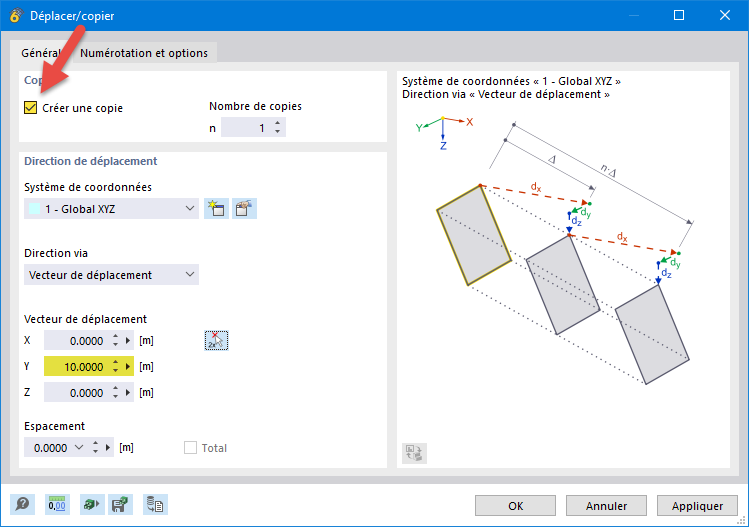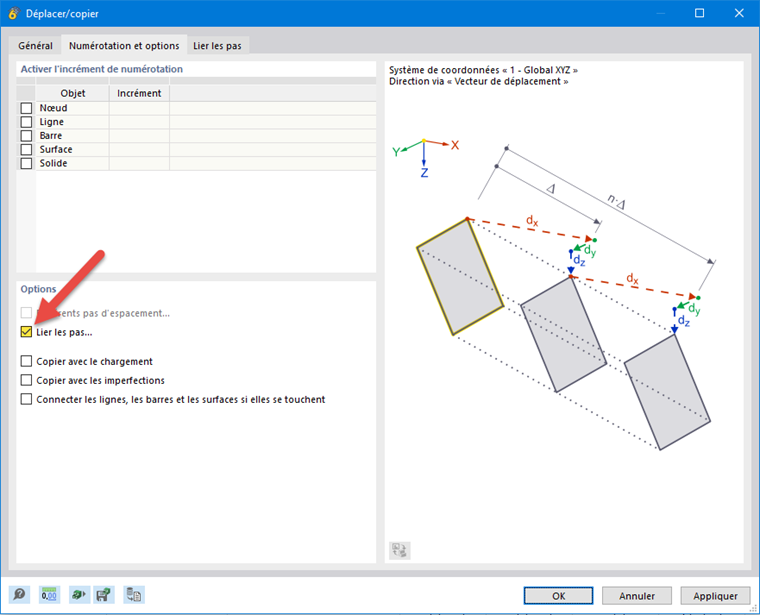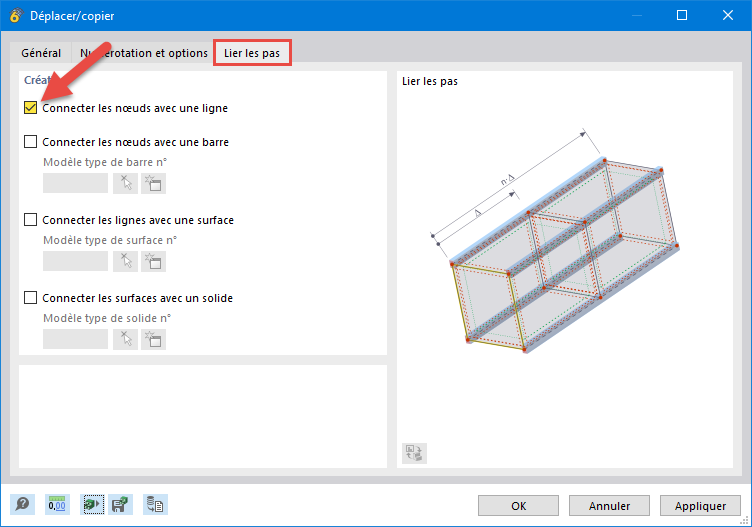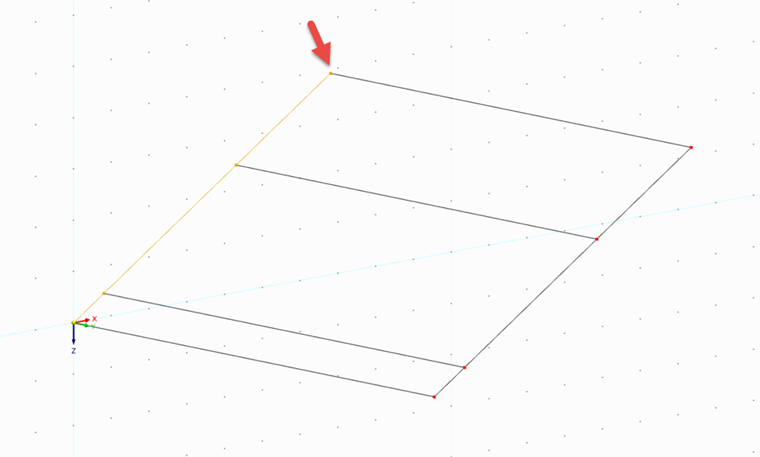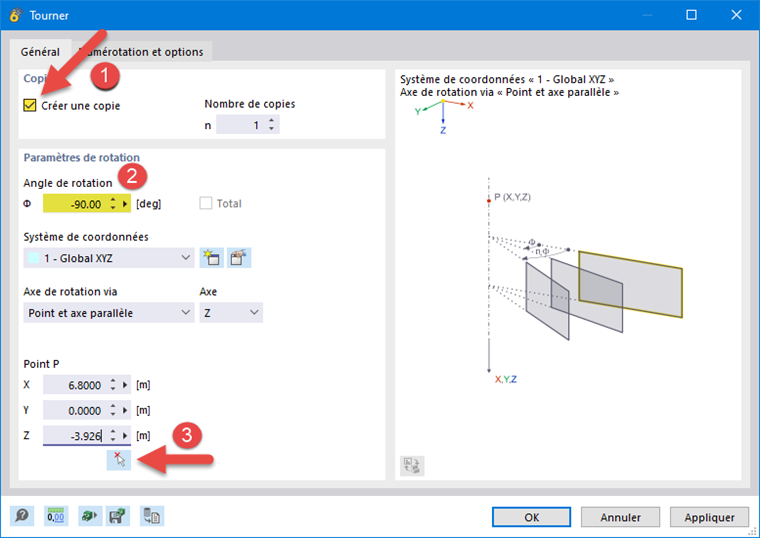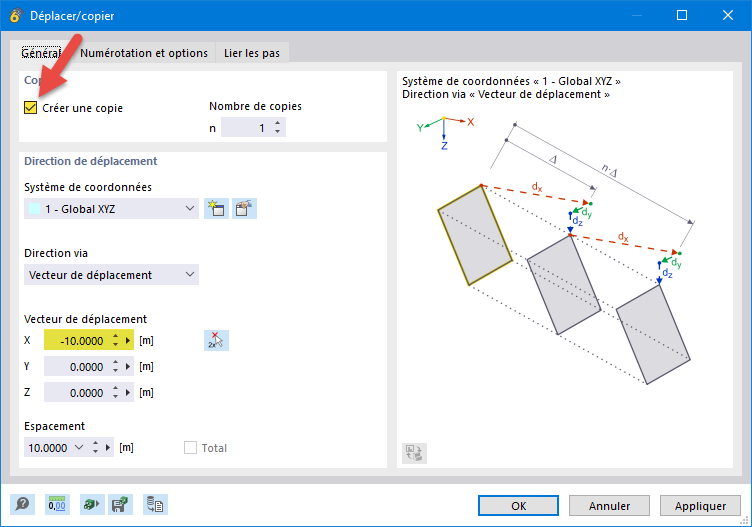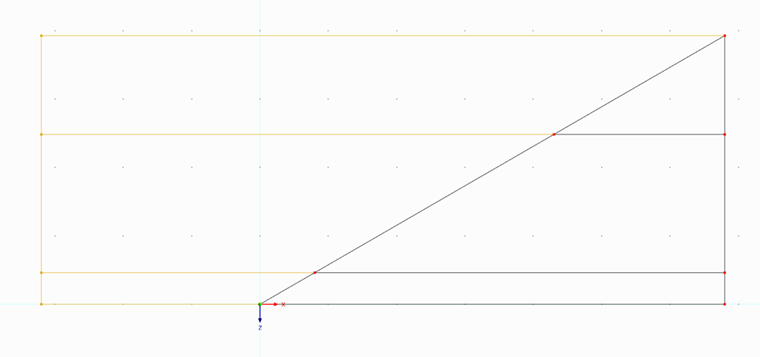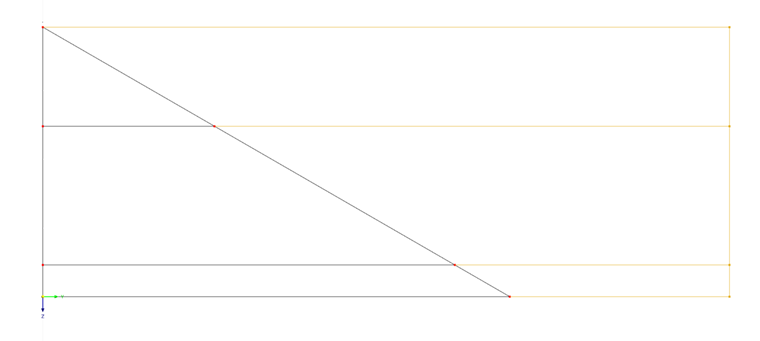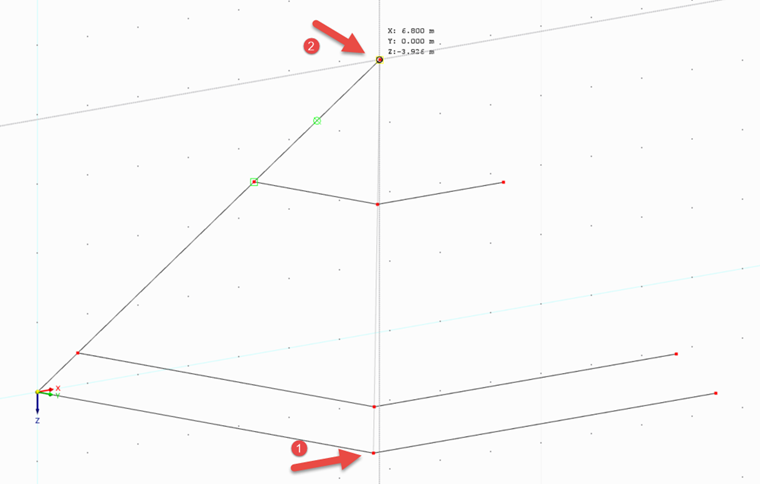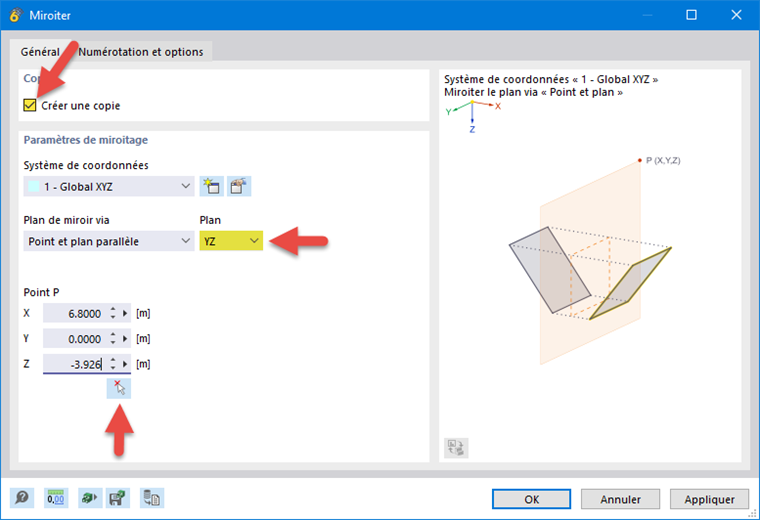Dans un premier temps, la géométrie de la surface de la toiture ne doit être modélisée qu'à l'aide de lignes. Les fonctions de base de modélisation des structures dans RFEM 6 sont expliquées à partir des lignes saisies. Elles peuvent être appliquées de la même manière qu'avec des barres.
Pour créer une nouvelle ligne, utilisez le bouton
![]() de la barre d'outils. Commencez par créer une ligne de 10 m à un angle de 120 ° par rapport au plan de travail. L'angle de 120 ° est mesuré à partir de l'axe Z, ce qui donne une pente de toit de 30 °. Cliquez sur l'origine pour définir le début de la ligne.
de la barre d'outils. Commencez par créer une ligne de 10 m à un angle de 120 ° par rapport au plan de travail. L'angle de 120 ° est mesuré à partir de l'axe Z, ce qui donne une pente de toit de 30 °. Cliquez sur l'origine pour définir le début de la ligne.
Division des lignes
Vous pouvez diviser une ligne à l'aide d'une distance spécifiée en sélectionnant la fonction appropriée dans le menu contextuel d'une ligne. Vous pouvez également définir votre propre raccourci pour cette commande. La ligne qui vient d'être créée doit avoir une longueur de 6,8 m par rapport à la projection dans la direction X. Divisez la ligne à l'aide de cette distance et supprimez la deuxième ligne nouvellement créée en haut.
Pour cet exemple, il faut également supposer un court ancrage annulaire au début selon une longueur projetée de 0,8 m. 3,5 m plus loin, un nœud est également requis pour connecter une panne. Créez à nouveau les deux nœuds à l'aide de la fonction « Diviser la ligne à l'aide d'une distance ».
Déplacement et copie des lignes
Sélectionnez toutes les lignes et tous les nœuds créés jusqu'à présent. Ces objets peuvent être déplacés et copiés à l'aide du bouton
![]() . Pour ce faire, activez l'option « Créer une copie » et entrez le vecteur selon lequel le déplacement doit être effectué, ici de 10 m dans la direction Y.
. Pour ce faire, activez l'option « Créer une copie » et entrez le vecteur selon lequel le déplacement doit être effectué, ici de 10 m dans la direction Y.
Vous pouvez connecter les nœuds d'origine et de la copie directement avec des lignes si vous activez l'option « Lier les pas... » dans l'onglet « Numérotation et options » et sélectionnez l'option « Connecter les nœuds avec une ligne ». Après avoir confirmé avec « OK », la copie et les lignes de connexion sont créées automatiquement.
Faire pivoter les lignes
Vous pouvez utiliser le bouton
![]() pour faire pivoter et copier des objets sélectionnés précédemment. Cette fonction permet de faire pivoter le bord de la toiture sur le côté gauche de -90 ° autour de l'axe Z. Pour ce faire, sélectionnez toutes les lignes et tous les nœuds associés et ouvrez la boîte de dialogue. Activez « Créer une copie », entrez l'angle et sélectionnez un point sur l'axe de rotation avec
pour faire pivoter et copier des objets sélectionnés précédemment. Cette fonction permet de faire pivoter le bord de la toiture sur le côté gauche de -90 ° autour de l'axe Z. Pour ce faire, sélectionnez toutes les lignes et tous les nœuds associés et ouvrez la boîte de dialogue. Activez « Créer une copie », entrez l'angle et sélectionnez un point sur l'axe de rotation avec
![]() . Dans l'exemple considéré, il s'agit du nœud du coin supérieur gauche (au-dessus de l'origine), qui sera plus tard le point du bord du faîtage.
. Dans l'exemple considéré, il s'agit du nœud du coin supérieur gauche (au-dessus de l'origine), qui sera plus tard le point du bord du faîtage.
Déplacez et copiez les nouveaux objets de -10 m dans la direction X et connectez à nouveau les nœuds avec des lignes à l'aide de l'option « Lier les pas... ».
Connection des lignes
Vous pouvez utiliser le bouton
![]() pour connecter les barres, les lignes et les surfaces sélectionnées à leurs intersections. Sélectionnez tous les objets, puis cliquez sur le bouton pour créer de nouveaux nœuds à tous les points d'intersection des lignes.
pour connecter les barres, les lignes et les surfaces sélectionnées à leurs intersections. Sélectionnez tous les objets, puis cliquez sur le bouton pour créer de nouveaux nœuds à tous les points d'intersection des lignes.
Faites pivoter la vue afin de pouvoir sélectionner les lignes inutiles, puis de les supprimer. Par exemple, vous pouvez d'abord cliquer sur la face -Y, puis sur la face +X du cube dans le coin supérieur droit du plan de travail. Dans ces vues, les lignes qui n'appartiennent pas à la toiture peuvent être facilement sélectionnées.
Créez une nouvelle ligne à l'aide de
![]() en cliquant l'un après l'autre sur les nœuds inférieur et supérieur du faîtage. Terminez l'entrée par un double clic droit. Supprimez également les lignes sur le côté droit du toit.
en cliquant l'un après l'autre sur les nœuds inférieur et supérieur du faîtage. Terminez l'entrée par un double clic droit. Supprimez également les lignes sur le côté droit du toit.
Lignes de symétrie
Enfin, la surface de la toiture créée jusqu'à présent doit être symétrique. Pour ce faire, sélectionnez tous les objets et ouvrez la boîte de dialogue « Miroiter » à l'aide du bouton
![]() . Activez « Créer une copie » et sélectionnez le plan YZ comme plan de symétrie. Avec
. Activez « Créer une copie » et sélectionnez le plan YZ comme plan de symétrie. Avec
![]() , vous pouvez sélectionner un point sur le plan de symétrie, par exemple le point de faîtage.
, vous pouvez sélectionner un point sur le plan de symétrie, par exemple le point de faîtage.
Sélectionnez les nœuds au milieu de la toiture et supprimez-les en indiquant dans le menu contextuel du point que les lignes connectées doivent être fusionnées entre elles.